您现在的位置是:主页 > 品牌 > 微软 >
摆脱Windows 10音量调节烦恼的神器推荐
发布时间:2020年01月07日 00:13:02 微软 人已围观
简介在电脑中调节每个应用程序的音量是很多用户的需求。例如,观看电影时音量调高,突然收到QQ通知可能会被大声音吓到。通过操作系统或专业软件,用户可以为每个应用设置独立音量,...
在电脑上如何分别调整各个应用程序的音量?许多用户对此都有所需求。比如,当你在观看电影时,音量调得较高,如果此时电脑收到QQ消息通知,响起的声音可能会吓到你!有没有办法能将不同应用的音量单独控制?比如观看电影时将QQ的音量调低以避免突如其来的惊吓?很多人对此进行了探索。
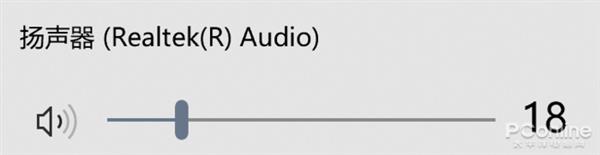
Win10自带的音量控制面板,不支持单独调节各个软件音量
在Windows操作系统内,实际上就包含这样的功能。用户只需右键点击任务栏的音量图标,选择“音量合成器”,就可以看到针对不同软件的音量调整面板。然而,这种方式操作起来并不太便捷,像在手机上可以直接调节媒体和通知音量,电脑上却需要多一步操作,是否有更好的方法呢?在这里推荐一款实用的小工具“EarTrumpet”,它能够完美解决这一烦恼。
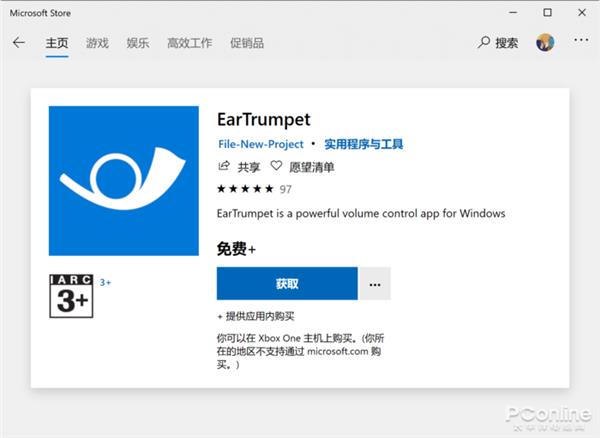
在Windows商店中可以轻松找到EarTrumpet,下载安装即可
如果你正在使用Windows 10,可以直接在Windows软件商店中搜索并下载EarTrumpet。使用EarTrumpet非常简单,安装后,它会在任务栏中自动添加一个音量图标,这个图标与系统的音量图标完全相同,你可以选择隐藏系统音量图标,以便更好地使用EarTrumpet的音量图标,避免产生混淆。
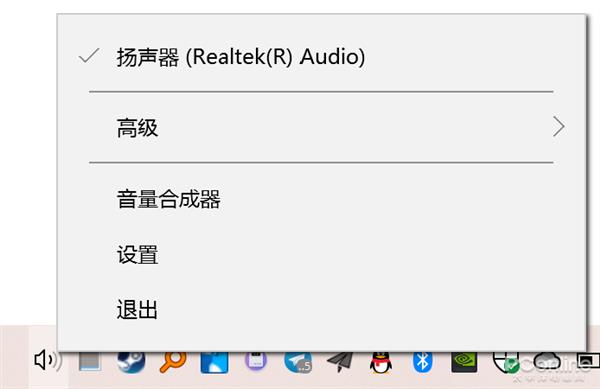
EarTrumpet的图标和系统音量图标一致
点击EarTrumpet图标后,你会看到可以独立调整每个应用程序音量的滑动条,调整方式与Windows的音量合成器完全相同,效果也很不错。实际上,使用Windows音量合成器时调整的选项与EarTrumpet是相同的,EarTrumpet的主要功能在于将Windows音量合成器的选项更直观地呈现在音量调节面板上。
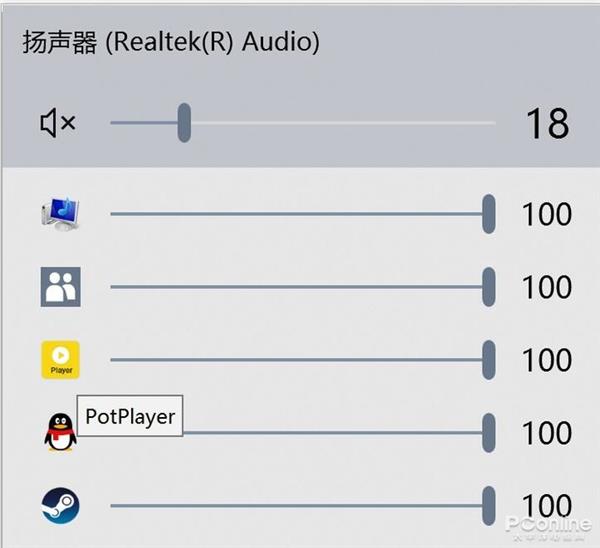
点击EarTrumpet的小图标,便可看到每个软件的独立音量调节选项
EarTrumpet的设计可能看上去技术含量不是很高,但确实为用户带来了更佳的体验。此外,通过EarTrumpet的设置,你还能够定义快速调出音量面板和音量合成器的快捷键,从而提高调节音量的效率。
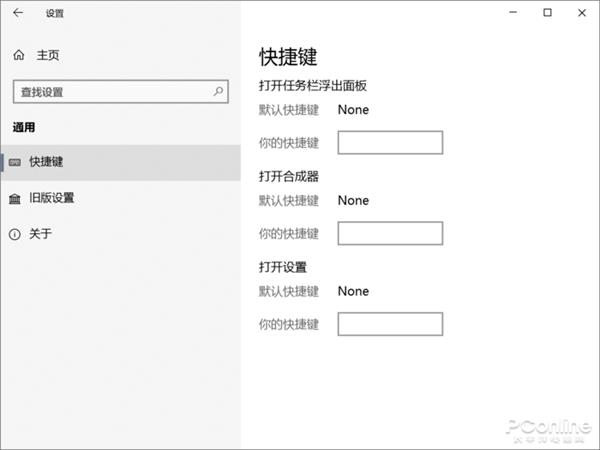
EarTrumpet的设置界面,可以自定义快捷键
总体而言,EarTrumpet是一款非常有用的小工具。通过Windows应用商店即可轻松安装,方便且绿色环保。如果你觉得Windows 10自带的音量调节方式不够便利,不妨试试EarTrumpet,肯定能带来不同的使用体验!

Tags: 微软 Windows操作系统
